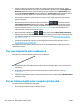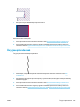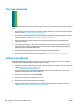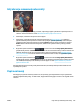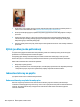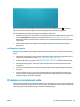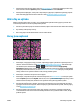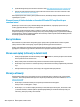HP DesignJet T2500 Multifunction Printer series User Guide
Pokud zaznamenáte takovéto problémy, ihned zrušte tiskovou úlohu. Stiskněte tlačítko na předním
panelu a zároveň zrušte úlohu v aplikaci v počítači. Rozpitý papír může tiskovou hlavu poškodit.
Chcete-li předejít těmto potížím, postupujte podle následujících doporučení:
1. Zvětšete tiskové okraje tím, že přemístíte obraz doprostřed stránky, a to pomocí softwaru nebo pomocí
možnosti Move Paper (Posunutí papíru) na předním panelu (viz Posunutí papíru na stránce 66).
Nejúčinněji zabráníte vzniku šmouh tak, že nastavíte obraz ve vzdálenosti alespoň 20 mm od předního
okraje papíru.
2. Vyberte režim rychlého tisku: změňte nastavení Nejlepší na Normální nebo nastavení Normální na
Rychlý režim.
Jiné šmouhy na papíru
Následující návrhy můžete použít v případě výskytu libovolných druhů šmouh, včetně těch na přední straně
papíru:
1. Zkontrolujte, zda typ papíru, který jste vložili, odpovídá typu papíru vybranému na předním panelu a v
softwaru. Informace naleznete v části Zobrazení informací o papíru na stránce 64.
2. Používejte doporučené typy papíru (viz Objednávání papíru na stránce 172) a správná nastavení tisku.
3. Pokud používáte listy papíru, zkuste listy otočit o 90 stupňů. Orientace vláken papíru může ovlivnit
kvalitu tisku.
4. Zkuste použít silnější typ papíru, například silný křídový papír HP nebo velmi těžký papír HP s matným
povrchem.
5. Vyberte typ papíru, který je o něco tenčí než vložený papír. Díky tomu bude tiskárna používat méně
inkoustu. Zde jsou uvedeny příklady typů papíru od nejtenčích k silnějším: běžný papír, křídový papír,
těžký křídový papír, velmi těžký matný papír.
Při dotyku se černý inkoust maže
Příčinou potíže může být tisk černým matným inkoustem na fotografický papír. Tiskárna černý matný inkoust
nepoužije, pokud nebude na papíru uchován. Chcete-li zajistit, aby tiskárna černý matný inkoust nepoužívala,
vyberte typ papíru Lesklý fotografický papír (v kategorii Fotografický papír).
CSWW Při dotyku se černý inkoust maže 197